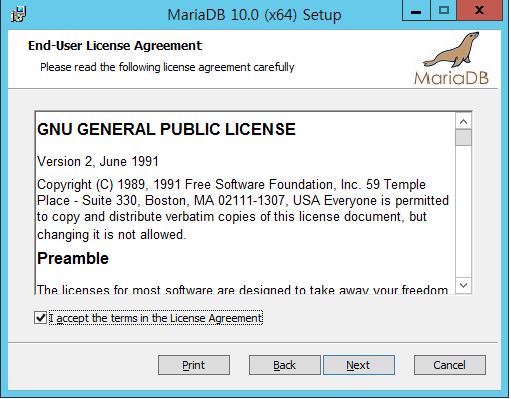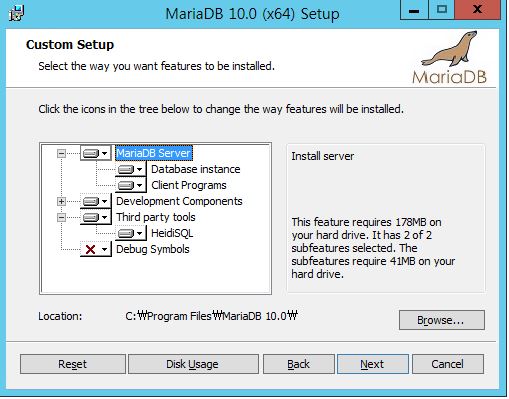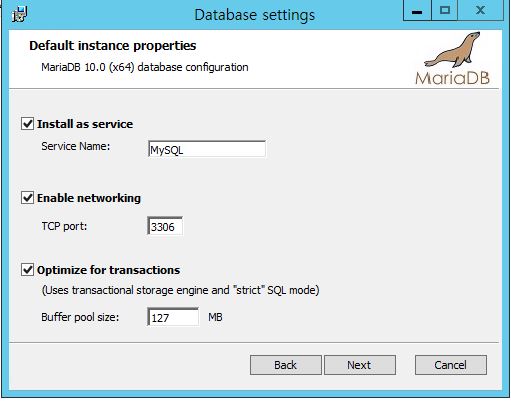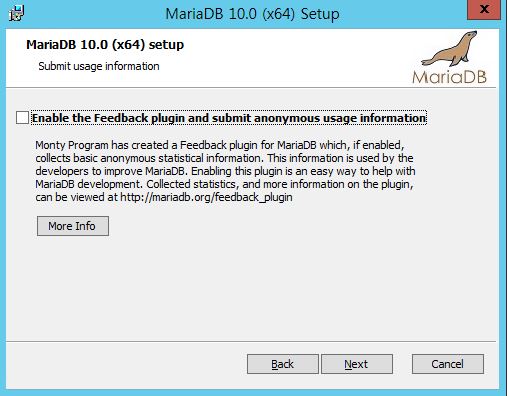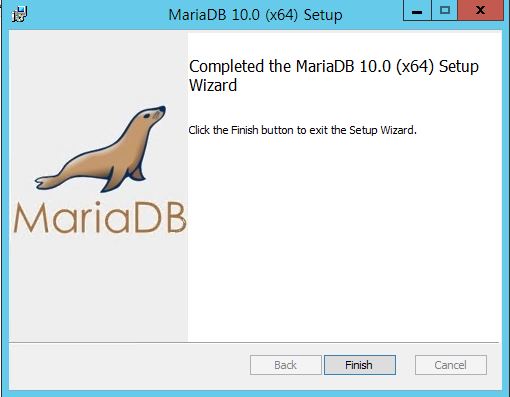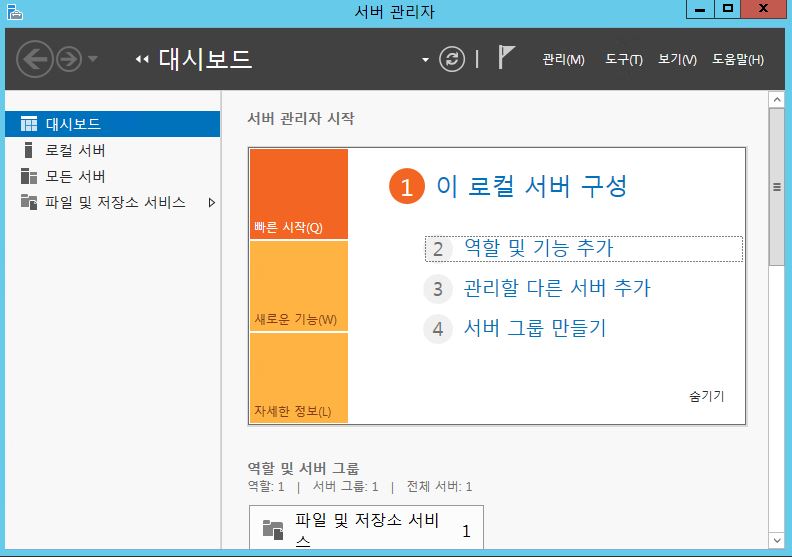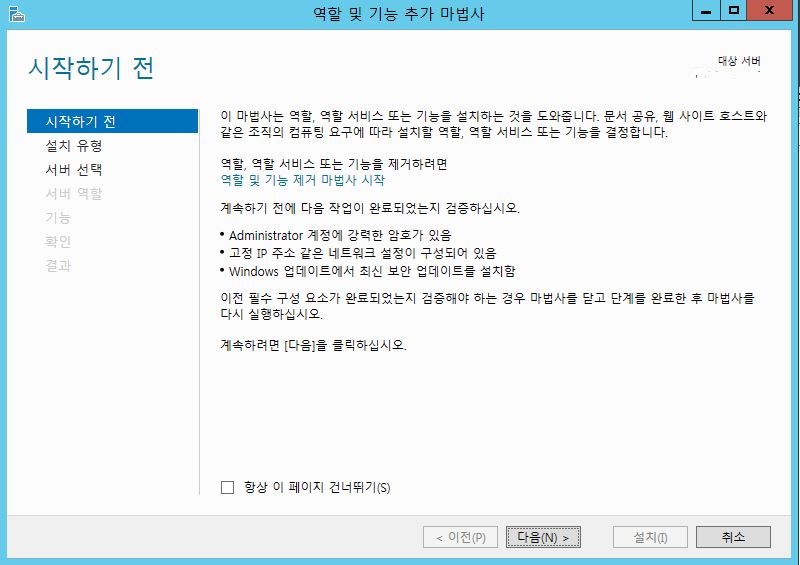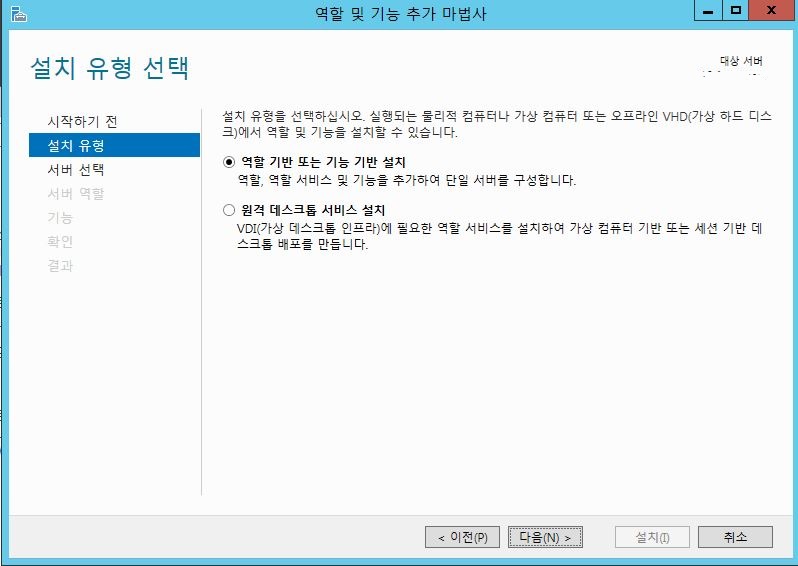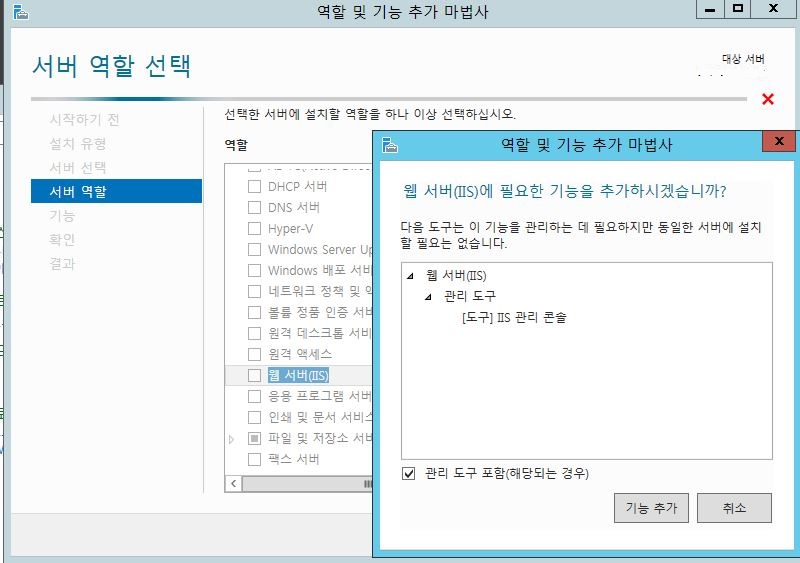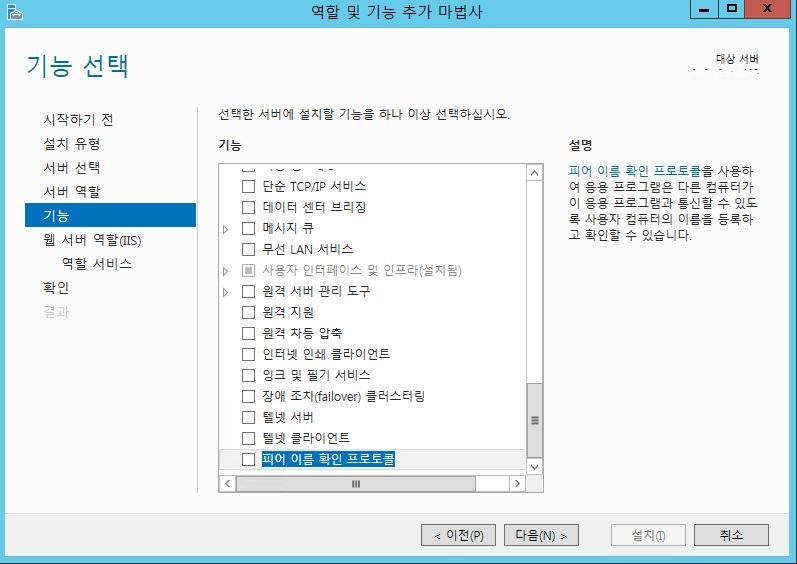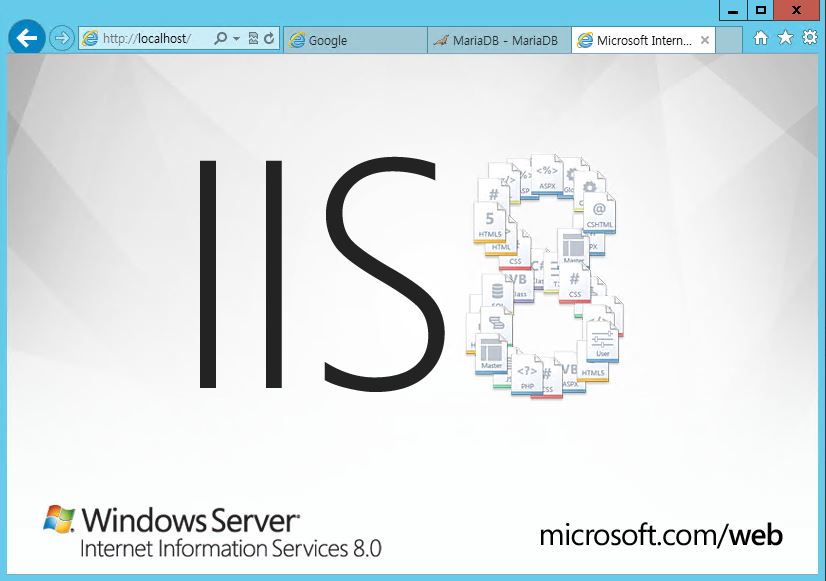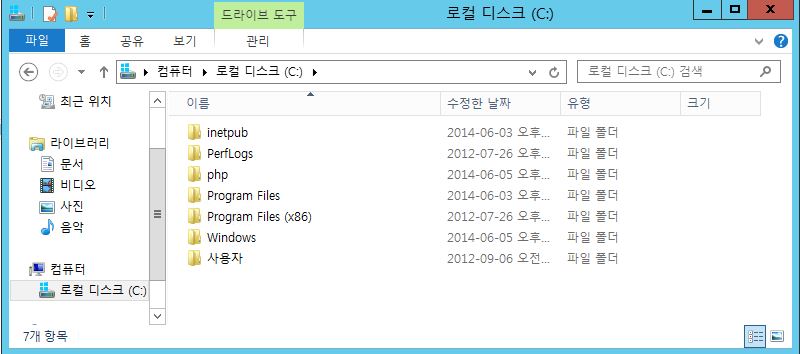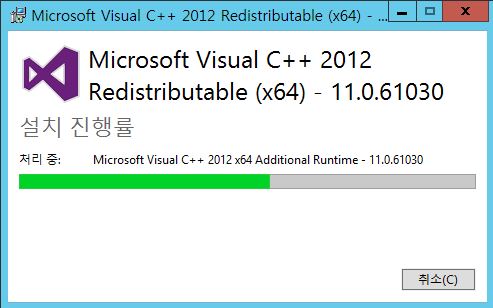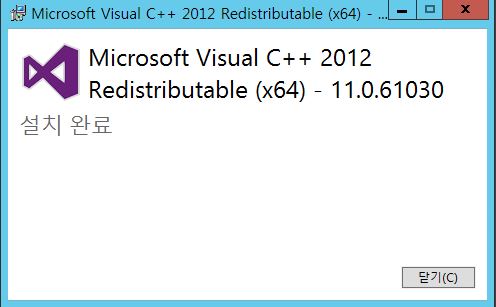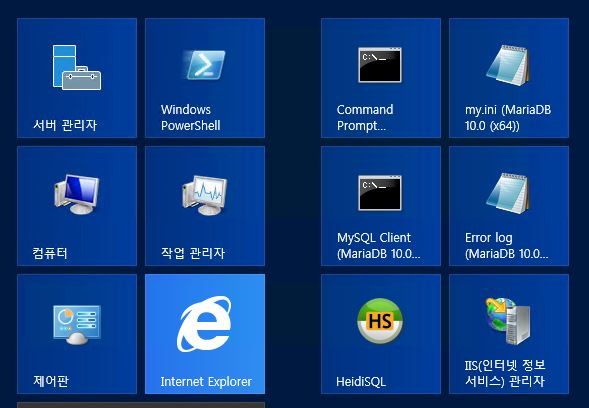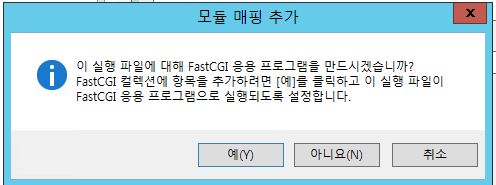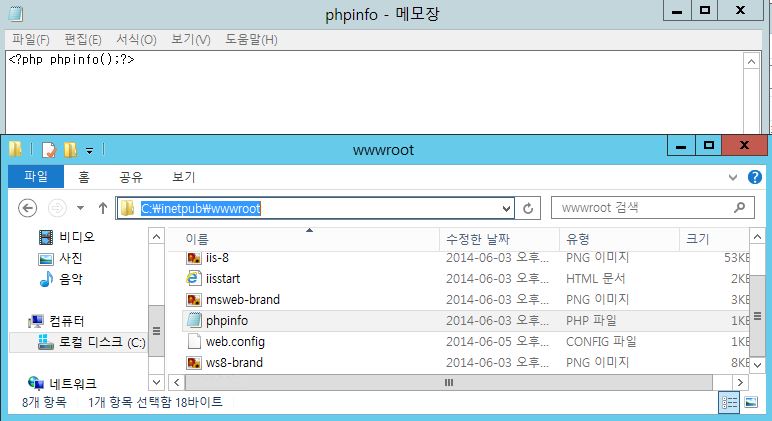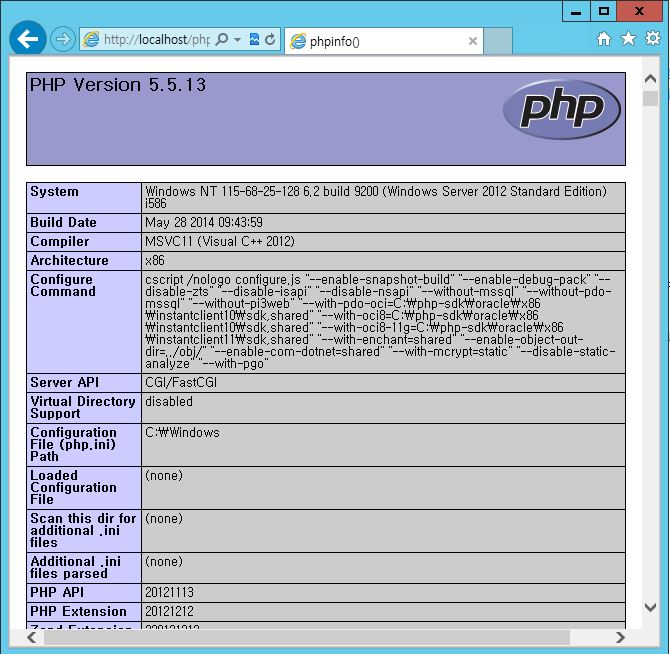이 가이드는 3부작의 두번째로 워드프레스에 필수적인 IIS + MariaDB + PHP의 설치 및 설정에 관해 설명합니다.
MySQL을 사용하고 싶은분은 이 가이드를 보시고 MariaDB와 MySQL을 교체해서 설치를 하셔도 PHP를 연동하는것엔 아무 문제가 없습니다.
PHP와의 연동이 문제가 없는 이유는 MySQL와 MariaDB의 기본 베이스는 같아서 같은 방법으로 설정해도 PHP 연동이 가능하기 때문 입니다.
이제 Windows 2012 워드프레스 설치 가이드 2부 (설치 및 설정) 가이드를 시작하겠습니다.
■ 설치 파일 설치 – MariaDB
(1) 다운 받은 ‘mariadb-10.0.11-winx64’ 를 실행한다.
(2) GNU 라이센스를 확인하고 다음 단계로 진행한다.
(3) ‘Custom Setup’은 ‘MariaDB Server’ 를 클릭한 후 다음 단계로 진행한다.
(4) ‘User settings’는 유저의 root 비밀번호 설정 root의 원격 접속 설정 UTF8 설정을 할 수 있는 단계다. 설정을 끝낸 후 다음 단계로 진행한다.
(5) ‘Database settings’는 MariaDB의 서비스 이름과 포트 버퍼 사이즈를 설정해주는 단계이며. 기본 설정 후 다음 단계로 진행한다.
(6) 이 설정은 piug-in 정보가 새로 나오면 연락을 받겠냐는 설정이다. 원하는 대로 선택한 후 다음으로 넘어간다.
(7) 설정이 끝난 후 ‘Install’을 클릭 해서 다음 단계로 진행한다.
(8) 이 단계는 설치 화면이며 이 과정이 끝나면 설치가 완료된다.
(9) MariaDB의 설치가 완료되었다.
(10) 이 화면은 MariaDB을 접속 했을 때 확인 할 수 있는 화면이다. 자세히 보면 몇개의 글자를 제외하고 MySQL와 같음을 알수있다.
■ 설치 파일 설치 – IIS
(1) 서버 관리자를 열어 ‘역할 및 기능 추가’를 클릭 한다.
(2) 다음을 눌러 ‘역할 및 기능 추가 마법사’ 를 시작한다.
(3) ‘역할 기반 또는 기능 기반 설치’ 를 클릭하고 다음 단계로 진행한다.
(4) ‘서버 풀에서 서버 선택’ 을 클릭 하고 다음 단계로 진행한다.
(5) ‘웹 서버(IIS)’ 를 클릭해주고 ‘기능 추가’ 를 클릭한 뒤 다음 단계로 진행한다.
(6) ‘기능’ 부분은 기본 설정으로 진행하며 필요한 기능은 클릭 후 다음 단계로 진행한다.
(7) ‘역할 및 기능 추가 마법사’는 웹 서버(IIS)에 대해 설치할 역할 서비스를 선택하는 단계다. PHP를 연동하는데 필요한 ‘CGI’ 를 선택하여 다음 단계로 진행한다.
(8) IIS의 설치를 진행한다.
(9) 이 단계가 끝나면 설치가 완료된다.
(10) 설치가 완료됐다면 웹페이지에 http://localhost로 접속 후 웹페이지가 나오는지 확인한다.
■ 설치 파일 설치 – PHP
(1) 다운 받은 PHP 압축 파일을 해제한다.
(2) 압축을 해제한 파일의 이름을 PHP로 바꿔 C 드라이브로 보낸다. PHP의 설치 절차는 간단하지만 PHP를 사용하려면 몇 가지 설정을 해야 한다.
■ Visual Studio 2012 설치
(1) 운영체제 ’32비트의 경우’ x86만 설치하며 ’64비트의 경우’ x86 x64를 둘 다 설치한다.
주의 = 1부에서도 말했듯이 운영체제 32비트의 경우 x86만 설치하면 되지만 64비트의 경우’ x86 x64를 둘 다 설치하지 않으면 PHP를 연동시킬수없다!
■ 워드프레스 설치를 위한 연동
(1) 시작을 누른 후 ‘IIS(인터넷 정보 서비스)관리자’ 를 클릭 한다.
(2) IIS와 PHP를 연동 시키기 위해 ‘처리기 매핑’ 을 클릭 한다.
(3) ‘모듈 매핑’을 화면과 같이 설정한다.
(4) 예를 클릭해 모듈 매핑을 추가하면 IIS와 PHP의 연동이 완료된다.
(5) 워드프레스를 설치하기 위해 ‘기본 문서’에서 ‘추가’ 를 클릭한 후 기본 문서 ‘index.php’ 를 추가한다.
(6) ‘index.php’ 를 추가하지 않을 경우 404.0 같은 오류가 발생할 수 있다.
(7) MariaDB는 MySQL과 기능이 같지만 연동 부분을 어렵게 생각하는 사람이 있을 수도있다. MariaDB와 PHP의 연동은 MySQL과 크게 다르지 않다. 연동을 위해 MariaDB 폴더의 lib로 이동한 후 libmysql.dil를 찾아서 C:\Windows\SysWOW64에 복사 한다.
(8) php.ini- 가 붙은 파일 중에 하나를 선택해서 php.ini으로 이름을 변경한 후 텍스트 모드로 열어 설정을 변경 한다. php.ini는 기본적인 기능을 제외한 나머지 기능이 ;(세미 콜론)으로 주석 처리가 되어 있으며 설정을 적용 시키려면 사용할 설정의 주석을 삭제한 후 적용 시키고 최소 설정으로 적용하고 싶다면 밑의 내용을 php.ini 파일 맨 밑에 그대로 복사해서 사용한다.
(9) 밑의 설정을 제외하고 사용할 나머지 설정은 확인 한 후 주석을 푼다. 이 설정으로 PHP의 설정이 끝났으며. MySQL을 연동할 경우도 이와 같은 설정을 하면 된다.
fastcgi.impersonate = 1
fastcgi.logging = 0
cgi.fix_pathinfo= 1
cgi.force_redirect = 0
extension_dir = “./ext”
extension=php_mysql.dll
(10) 설정이 끝난 php.ini를 Windows에 복사한다.
(11) C:\inetpub\wwwroot에 phpinfo.php를 만든다.
(12) localhost/phpinfo.php로 접속 후 php와 MariaDB의 설정이 적용 된 화면이다.
phpinfo가 확인되시면 워드프레스 설치를 위한 IIS + MariaDB + PHP의 설치 및 설정 과정을 성공적으로 마치신겁니다!
다음은 마지막으로 3부 Windows 2012 워드프레스 설치 가이드 3부 (워드프레스 설치)에서 뵙겠습니다. 감사합니다.
[polldaddy rating=”7739789″]